
Índice:
- Autor John Day [email protected].
- Public 2024-01-30 11:34.
- Última modificação 2025-01-23 15:03.

Foi no meio de setembro que eu queria fazer um pequeno projeto divertido. Como o natal se aproximava e eu queria dar alguns presentes caseiros para minha família, optei por fazer uma árvore de natal.
A árvore de natal deve:
- deve ser eficiente em termos de energia
- não deve ser maior que 10 * 10 cm
- programável
- deve ter uma base, onde a bateria é colocada
- deve ter mais de 1 modo de operação
Projetei o PCB no Altium Designer, imprimi os PCBs no JLC, programei o microcontrolador atmel no Atmel Studio 7.0 e projetei o modelo 3d no SolidWorks.
Etapa 1: O Plano
Meu plano é projetar 2 pcbs em forma de árvore de natal.
Antes de começar a trabalhar no esquema, escolhi o microcontrolador, a fonte de alimentação, os drivers de led …
Para o microcontrolador, usei o ATTINY85-20SU devido à sua simplicidade (8 pinos).
Para alimentar os microcontroladores e leds, escolhi 3 baterias AA.
Para alternar os leds, escolhi os mosfets SI1012CR-T1-GE3.
Etapa 2: Projetando o PCB
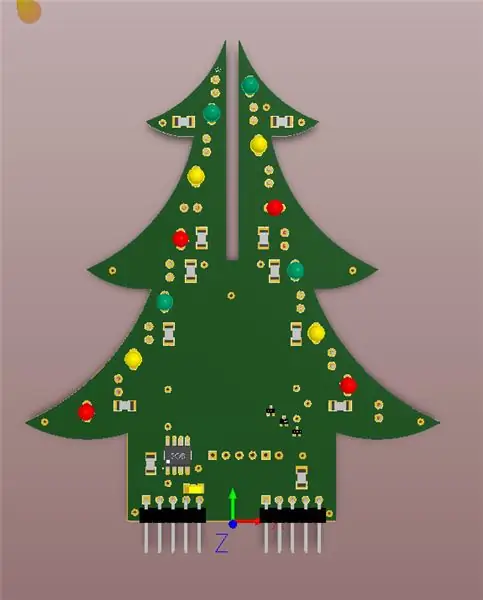


Primeiro fiz o esquema e, em seguida, o layout do PCB.
Depois de escolher o microcontrolador, olhei para a folha de dados do controlador e a pinagem. O microcontrolador precisava ter um modo de espera e pelo menos 4 pinos de E / S para 3 mosfets, um para cada cor (vermelho, amarelo, verde) e um botão de pressão. O attiny85 era perfeito.
Pin1 (RESET) - é o pino de reinicialização, onde conectei um resistor 10 kOhmPULL UP (pacote 1206)
Pin2 - usei este pino para o botão de pressão, toda vez que eu pressionava o botão, o pino era puxado para baixo até o solo (então eu programei este pino como entrada e usei um PULL UP interno)
Pin3 - no SCH1 eu conectei este pino no conector macho, mas não usei.
Pin4 - Terra
Pin5 (MOSI) - vai para o portão do mosfet Q3 para leds amarelos
Pin6 (MISO) - está conectado ao portão do mosfet Q2 para leds verdes
Pin7 (CLK) - conectado ao portão do mosfet Q1 para leds vermelhos
Pin8 - Vcc
Folha de dados do mosfet:
Em um mosfet existem 12 leds (consumo total de energia para 1 mosfet: P = I * U, P = 20mA * 4,5V = 90mW)
Também adicionei 6 vias (2,54 mm uma da outra para programação (cabeçalho 4 e cabeçalho 2 no SCH)).
Depois do SCH, continuei a organizar o tabuleiro. Recortei a forma da árvore de natal e depois coloquei os componentes.
Eu adicionei dois capacitores de desacoplamento 100pF e 10uF para estabilizar a tensão de entrada.
Não usei o resistor de 100 kOhm que está no SCH.
Eu adicionei os arquivos gerber para ambos os PCBs.
Etapa 3: Solda




Usei um velho ferro de soldar que tinha por perto.
Primeiro eu soldei todos os componentes smd, depois todos os componentes do orifício de passagem.
Depois de soldar, era hora de uma programação divertida: D
Etapa 4: Programação
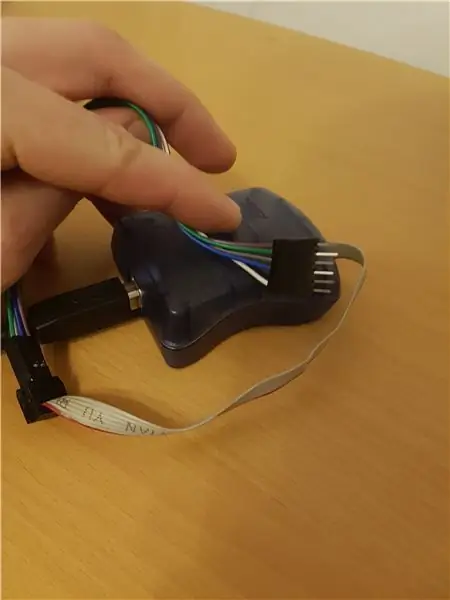
Para programação usei o AVRISP mk2.
Como você precisa de uma fonte de alimentação externa para alimentar o microcontrolador e programador, conectei 5v e gnd do Arduino Mega apenas para alimentação. Então eu conectei o programador no meu pcb programável onde conectei:
1 pino (RESET) para RESET
4 pinos (GND) para GND
5 pinos (MOSI) para MOSI
6 pinos (MISO) para MISO
7 pinos (CLK) para CLK
8 pinos (Vcc) para Vcc
Anexei o código do programa.
No código, implementei o controle de pwm, modo de suspensão, interrupções …
O primeiro modo está apenas piscando todos os leds, no segundo modo usei o pwm para alterar o brilho (só preciso ajustar um pouco para torná-lo mais fluente, o terceiro modo é apenas ligar e desligar o led em etapas, o quarto modo está apenas piscando loucamente (usei a função pwm como no segundo modo), chamo-o de modo "funky": D
Depois de pressionar o botão, é iniciado um cronômetro que conta 5 minutos e, em seguida, volta ao modo de hibernação (no modo de hibernação, o consumo de energia é de 2 a 6 uA)
AVISO!!!
Antes de programar seu attiny85 com este programa, você precisa desabilitar o fusível de 8 MHz. porque senão seu attiny85 funcionará em apenas 1 Mhz
Etapa 5: lista de componentes
Encomendei componentes para 12 árvores de natal, adicionei um arquivo de componentes que encomendei da Farnell e da Mouser, outros componentes que encomendei do aliexpress:
- LEDS
- Protoype PCB
- Cabeçalhos femininos
- Cabeçalhos de ângulo reto masculinos
- Apertar botões
- Chave liga / desliga
Amazon.de:
- bateria
Etapa 6: Modelagem 3D


Não vou descrever como projetei o modelo 3D para a base, mas se você quiser, pode me mandar por PM e enviar os arquivos.
Fiz algumas aberturas para o botão liga / desliga e o botão de pressão.
Primeiro eu soldei alguns fios no botão de pressão e na chave, depois os posicionei e colei a quente do lado de dentro da base, depois cortei as placas de desempenho, soldei os conectores fêmeas e os fios juntos e colei a quente tudo dentro da base.
Etapa 7: Resumo
O objetivo principal deste projeto foi que eu quisesse surpreender a minha família com algo caseiro, essa foi a motivação que me ajudou a concluí-lo.
Agradecimentos especiais aos meus amigos que me ajudaram neste projeto.
Eu adicionei um arquivo excel, onde calculei quanto tempo duraria a bateria (em condições ideais).
Se você tiver alguma dúvida, deixe um comentário.
Recomendado:
O gravador de memória - presente de natal: 8 etapas (com fotos)

The Memory Recorder - Presente de Natal: Ciao a tutti! Em vista del Natale chega o momento dei regali, sono sicuro quindi che molti di voi sentiranno la necessità di donare qualcosa di speciale. In questo periodo così difficile certamente sono mancate molte seasoni per condividere e
Caixa de presente de Natal !: 5 etapas (com fotos)

Caixa de presente de Natal !: Se você conhece alguém que adora eletrônicos, esta é uma caixa de presente incrível para eles! Neste guia, você fará uma caixa caseira que toca música e acende quando é sacudida. Aqui está o que você precisa: Adafruit GEMMA M0 - Elétron vestível em miniatura
Presente de Natal de temporada aberta: 5 etapas

Presente de Natal para a temporada aberta: um pendrive com algum software de conteúdo aberto, música e filmes é um presente de última hora
Cartão de foto de Natal feito à mão que é um presente em si !: 8 etapas

Cartão de foto de férias feito à mão que é um presente em si !: Este manual mostrará como fazer um conjunto único de cartões, cada um dos quais pode ser emoldurado pelos destinatários após o fim da temporada de férias, e ainda mais fácil se você os der uma moldura de clipe IKEA junto com o cartão. Esses cartões podem ser g
Árvore de Natal Charliplex para meu filhote: 7 etapas

Árvore de Natal Charliplexed para o meu filhote: No ano passado, comprei um conjunto de luz de Natal do tipo lâmpada operada por bateria na loja local e coloquei em uma árvore de Natal de mesa. Apenas para tornar o cubículo festivo. Quase todos os comentários que recebi foram na linha de &
